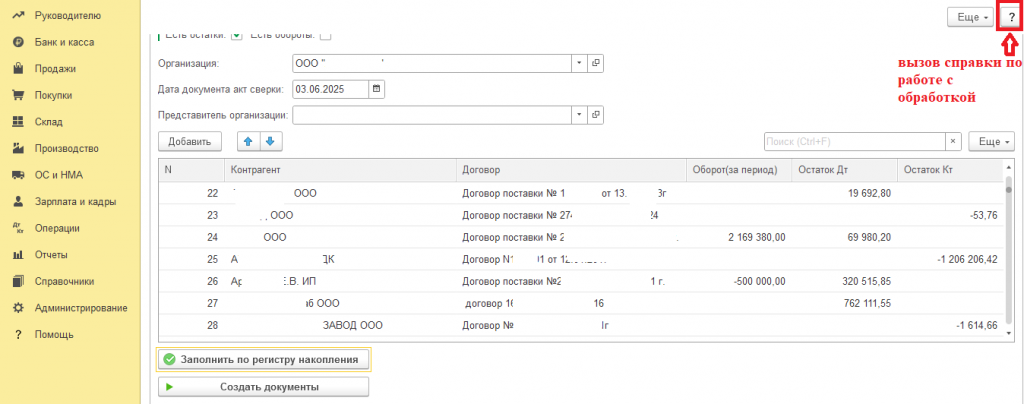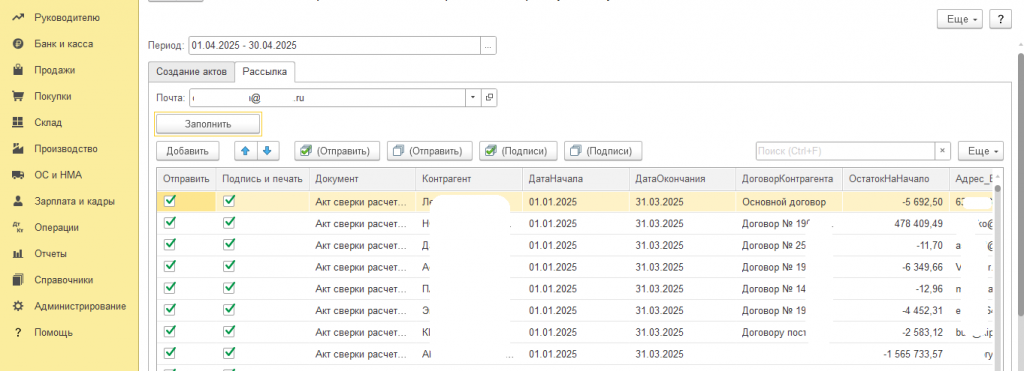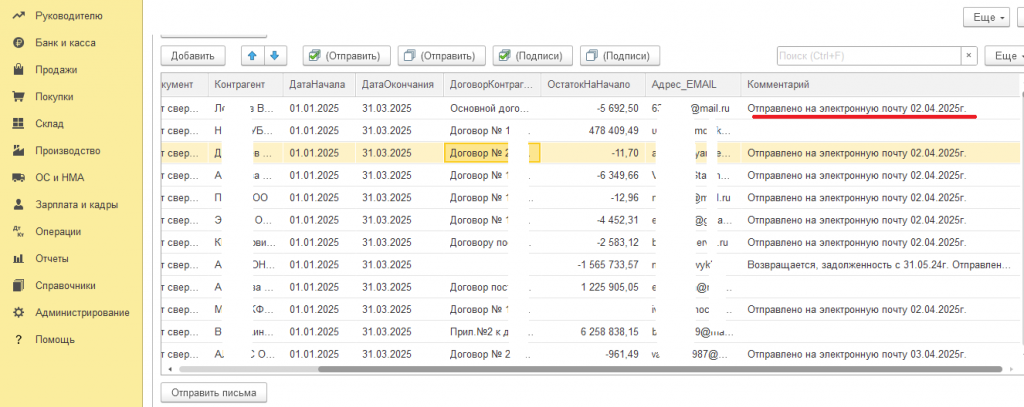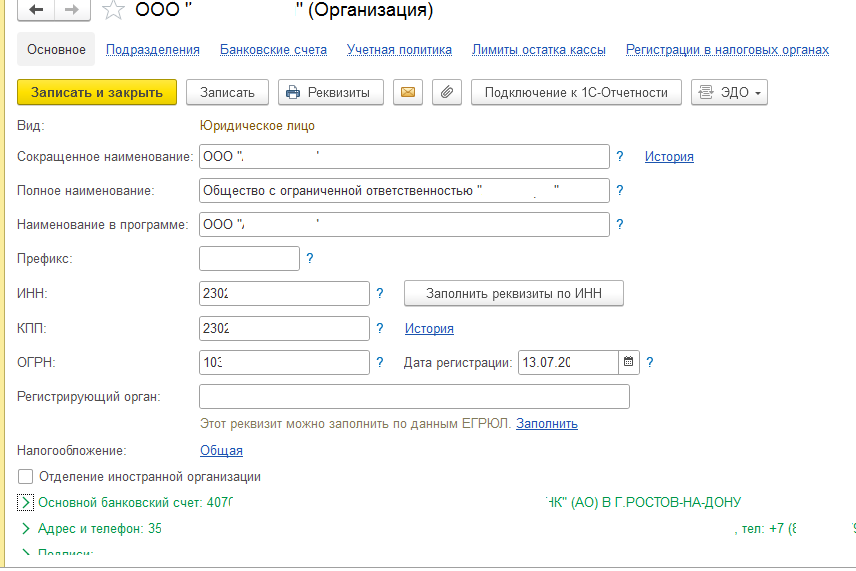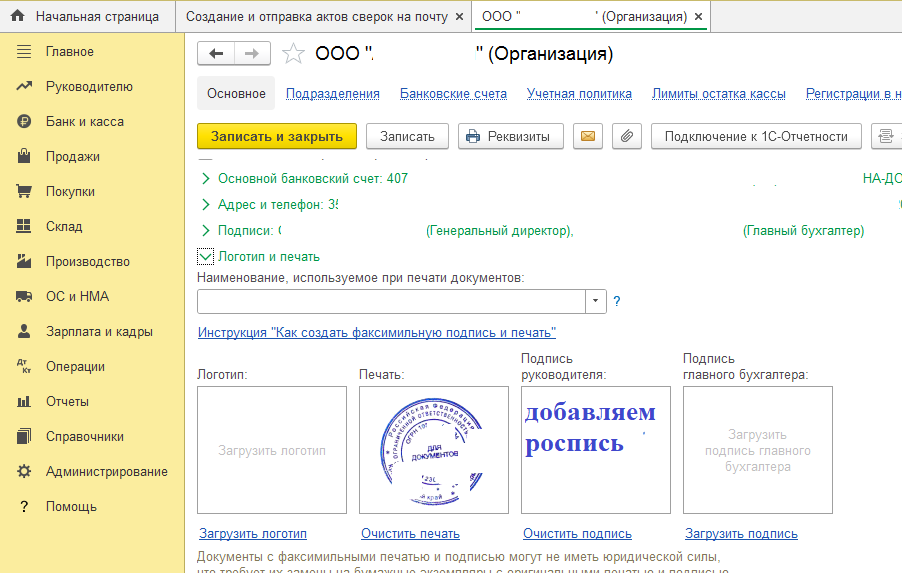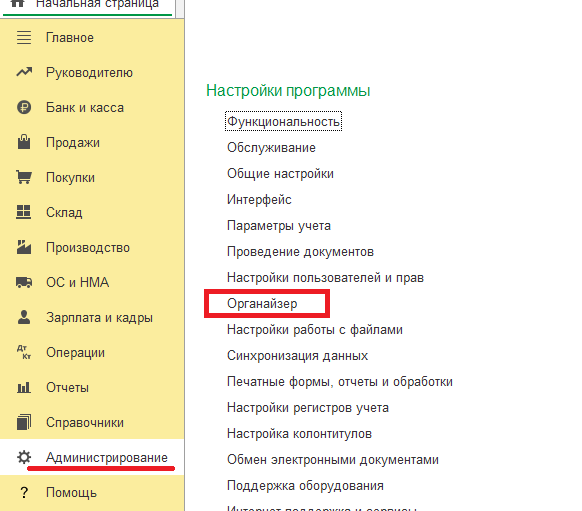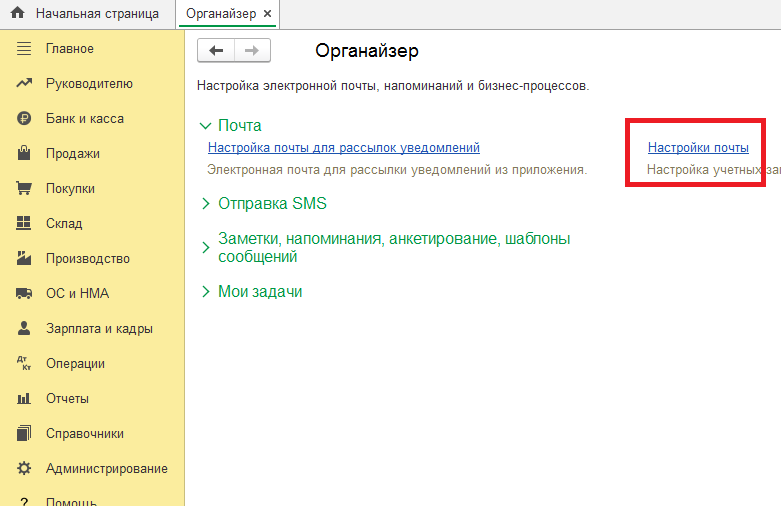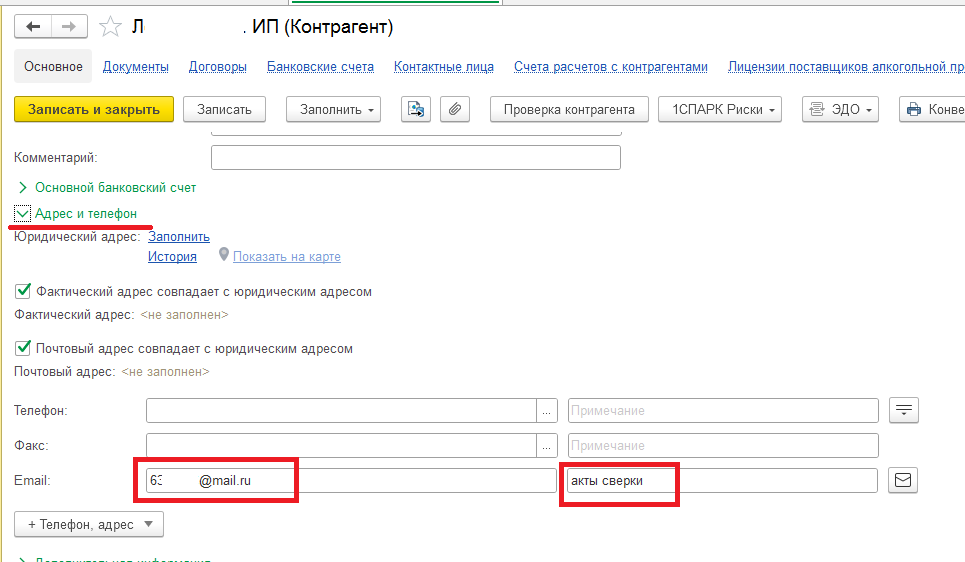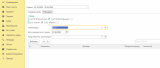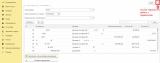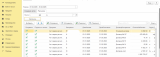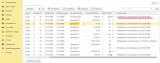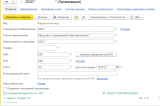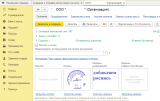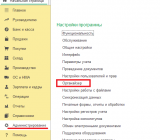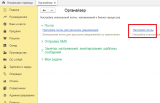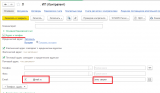Обработка создавалась в помощь бухгалтерам для автоматизации создания и отправки актов сверки контрагентам. В качестве адреса электронной почты контрагентов используется адрес Email из контактной информации (карточки) контрагента. Из особенностей в части подбора адреса выделю следующее:
- в том случае, когда в карточке контрагента указано несколько адресов электронной почты, тогда для отметки нужного нам адреса, в карточке контрагента можно указать в комментарии к нужному EMAIL любую фразу, содержащую текст "свер".
к примеру: "Для актов сверок"; "Акт сверки"; и т.д.
и в этом случае для отправки акта сверки данному контрагенту будет автоматически выбран отмеченный таким комментарием адрес Email.
Для отправки документов необходимо настроить в программе бухгалтерии учетную запись почты.
Если нужна подпись и печать в актах которые рассылаем, нужно настроить "логотип и печать" в карточке организации.
Алгоритм работы с обработкой:
1. На 1 закладке ("Создание актов"): Указали период, выбрали нужную организацию, указали параметры для отбора, нажали "Заполнить по регистру накопления".
2. При необходимости поработали с заполненной табличкой на форме, лишние строки можно удалить вручную. Только по оставшимся контрагентам будут созданы акты сверки.
3. Нажали "Создать документы" = создали документы "Акт сверки расчетов с контрагентом". При создании автоматически заполняется будущая табличка для рассылки актов на 2 закладке ("Рассылка актов").
4. На 2 закладке ("Рассылка актов"): Выбрали учетную запись почты, с которой будут отправляться документы. Если мы создавали акты только что, то кнопку "Заполнить" НЕ нужно нажимать на этом этапе, заполнять нужно только для поиска и отправки ранее созданных документов.
5. Просмотрели на закладке "Рассылка" предварительный список к рассылке, отметили подлежащие отправке акты, можем все, можем выборочно. Также выбираем, нужно ли добавить подпись и печать в отправляемых актах (также все или по выбору).
6. Нажали "Отправить письма". Отправятся только контрагентам где отметили "Отправить" и указан адрес EMAIL.
Кроме того:
Если акты сверки в программе уже были созданы ранее, то можно начать с п.4., выбрав период и нажав кнопку "Заполнить" для получения списка ранее созданных актов в указанном выше периоде.
Также для удобства в табличку с данными на закладке рассылки добавлен столбец "Комментарий" - он поможет увидеть отправлялся ли данный акт ранее на почту контрагенту (Комментарий к документу "Акт сверки расчетов с контрагентом" в бухгалтерии автоматически добавляется при рассылке актов данной обработкой.)
По умолчанию комментарий: "Отправлено на электронную почту 04.06.2025г.", где в качестве даты автоматически прописывается дата отправки.
Обработка может использоваться как дополнительная("Администрирование" - "Печатные формы, отчеты и обработки" -"Дополнительные отчёты и обработки" -"Создать" - "Продолжить" - Выбрать файл обработки и нажать кнопку "Открыть", указать в каких разделах размещаем и кому быстрый доступ при необходимости, затем нажимаем "Записать и закрыть").
Проверено на следующих конфигурациях и релизах:
- Бухгалтерия предприятия, редакция 3.0, релизы 3.0.173.31
- Бухгалтерия предприятия КОРП, редакция 3.0, релизы 3.0.173.31
Вступайте в нашу телеграмм-группу Инфостарт